
使いやすいMP4編集フリーソフト
WonderFox Free HD Video Converter Factoryはトリミング、結合、エフェクト追加、色調補正、回転、反転、クロップ、透かし・画像・文字追加、字幕追加・削除・変更、音声トラック追加・削除・変更、解像度・フレームレート・アスペクト比・ビットレート・音量調整、圧縮など機能を用意しており、高画質のMP4ファイルを無料で編集可能です。また、多くの動画や音楽形式に対応しており、MP4以外の動画の編集、音声編集、動画・音楽のダウンロード・形式変換、動画からの音声抽出など機能も搭載されています。使いやすく、初心者に適しており、スムーズに動作し、素早く出力可能です。

MP4編集を始めたいけど、高価なソフトを買うのはちょっと…とお考えですか?実は、無料で使える高機能なMP4編集ソフトがたくさんあるんです。今回は、多くのユーザーが利用する「窓の杜」でMP4編集フリーソフトを探す方法と、その探しにくさの理由を解説します。そして、窓の杜で人気のソフトと最新のおすすめソフトもご紹介します。また、動画編集初心者の方でも分かりやすく、編集方法も解説するので、ぜひ最後までご覧ください。
まず、ブラウザで「窓の杜」の公式サイトにアクセスします。
窓の杜にサイト内検索機能があるので、検索バーに「MP4 編集 フリーソフト」と入力します。
検索結果にいくつかのフリーソフトが表示されるはずなので、それぞれのソフトのレビューや評価を確認して、必要な機能が含まれているかどうかを確認します。特にMP4編集に対応しているソフトを探してください。
* 「スポンサー」が付いた結果は広告です。
その一方、窓の杜に「ソフトライブラリ」があり、ソフトがジャンルごとに整理されています。MP4編集フリーソフトは「画像・映像・音楽」>「ムービー制作」のカテゴリーに含まれている場合が多いです。
興味を持ったソフトの詳細ページに移動し、説明や機能を確認した上で、ダウンロードボタンからインストールします。
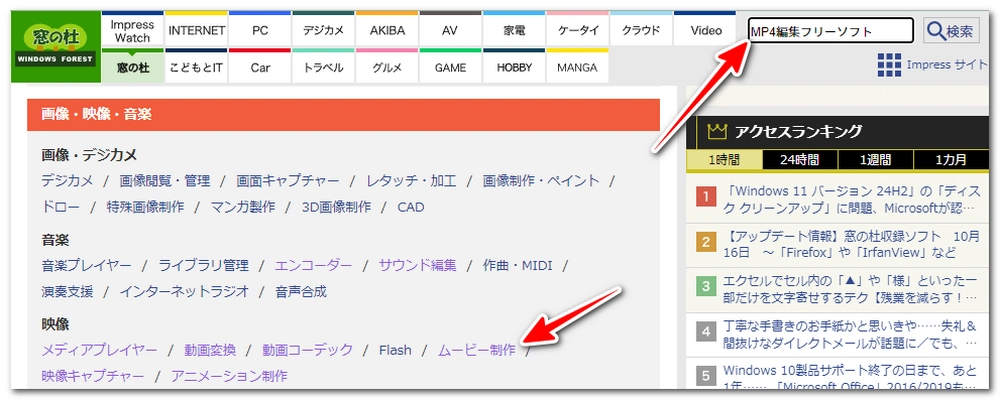

商業ソフトの普及
開発コストの高さ
ライセンスや特許の問題
利用者ニーズの変化
ウェブベースのツールの台頭
WonderFox Free HD Video Converter Factoryは完全無料でありながら、プロフェッショナルな動画編集機能を提供し、シンプルで初心者にも使いやすいインターフェースを持っています。MP4を始め、AVI、MKV、MOV、WMV、HEVC、H.264、MPEG-4、AV1、AppleProResなど多くの出力形式に対応します。また、動画編集だけでなく、動画・音楽の形式変換・ダウンロード、動画からの音声抽出、音楽編集など豊富な機能を搭載しています。
結合:シンプルなインターフェースで、複数のMP4動画ファイルをタイムラインにドラッグして一つのファイルに統合できます。
エフェクト追加・色調補正:動画にフィルターや特殊効果を適用し、明るさ、対比、飽和度、色相などの色調補正も調整できます。
回転・反転:動画の回転(90°、180°、270°)や、上下左右に反転させることができ、撮影時に間違えた角度で撮られた動画も修正可能です。
クロップ:動画の特定の部分を切り取ることで、不要な部分をトリミングしたり、特定のエリアを強調したりできます。
透かし・画像・文字追加:ロゴや画像を透かしとして追加したり、テキストを挿入したりすることで、動画にオリジナルの署名やクレジットを入れることができます。
字幕追加・削除・変更:外部字幕ファイル(SRT、ASSなど)の追加、既存の字幕の変更または削除ができます。
音声トラック追加・削除・変更:動画に別の音声トラックを追加したり、既存の音声を削除・変更したりすることが可能です。
パラメータ調整:解像度やフレームレート、ビットレートを自由に設定することで動画の基本的な品質設定をカスタマイズでき、音量の微調整も可能です。
圧縮:動画ファイルを圧縮してファイルサイズを小さくし、ストレージの節約やウェブへのアップロードを容易にします。
動作OS:Windowsで動作します。また、軽量なソフトで、PCの性能に負担をかけずに使用できます。
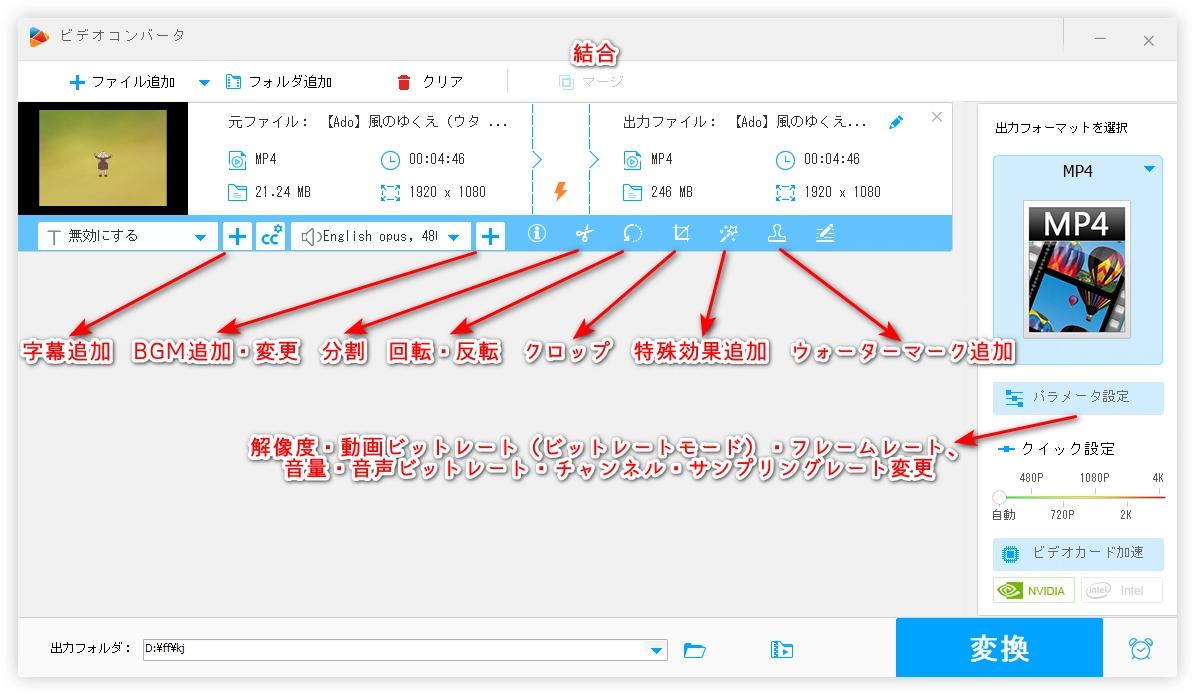
窓の杜で探せないが、それでもおすすめする理由
シンプルかつ多機能なソリューションを探している場合、WonderFox Free HD Video Converter Factoryは優れた選択肢です。
多機能なソフトWonderFox HD Video Converter Factory Proを無料で試すことができるため、リスクを負わずにその機能を確認できます。初心者でも簡単に操作できる直感的なデザインで、時間を節約できます。編集後の動画は高品質で保存可能。プロフェッショナルな仕上がりを実現します。
MP4を無料で編集:トリミング、結合、エフェクト追加、色調補正、回転、反転、クロップ、透かし・画像・文字追加、字幕追加・削除・変更、音声トラック追加・削除・変更、解像度・フレームレート・アスペクト比・ビットレート・音量調整、圧縮など、さまざまな編集機能が備わっており、コストをかけずに高品質なMP4を編集できます。
動作OS:Windows 11/10/8.1/8/7
追加機能:さまざまな形式への変換で動画を多くのデバイスで再生できるようにします。デスクトップの画面を録画できるため、チュートリアル動画やプレゼンテーションに最適です。画像や動画から高品質なGIFを作成できます。
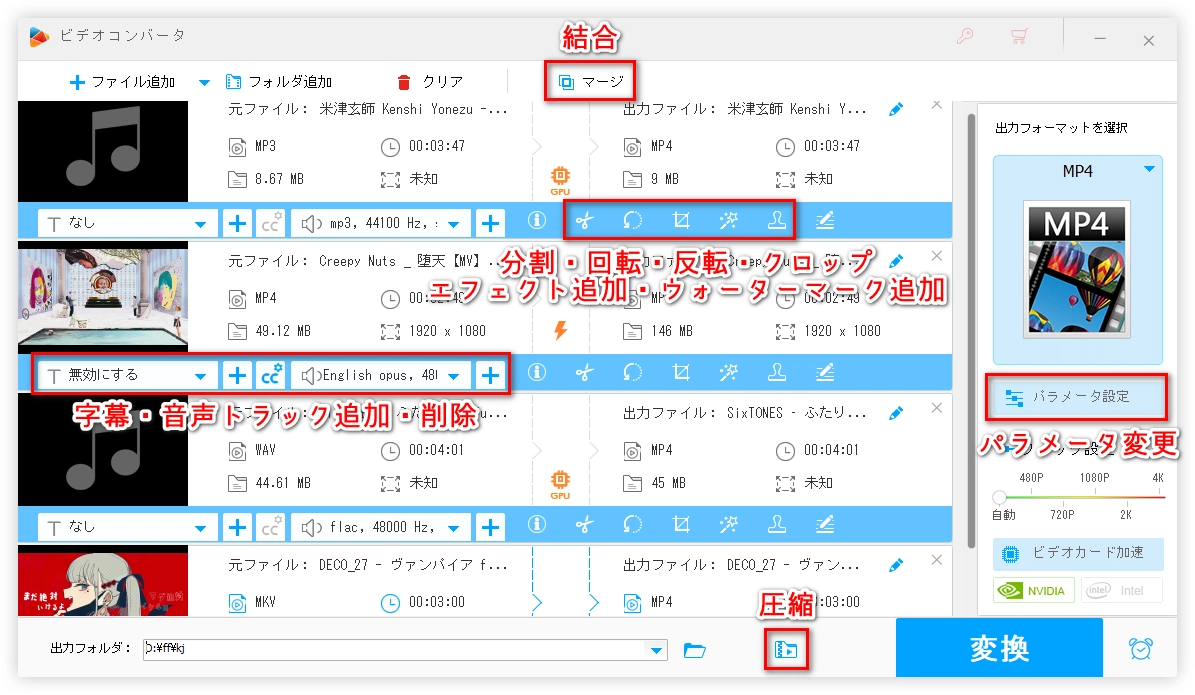
窓の杜で探せないが、それでもおすすめする理由
WonderFox HD Video Converter Factory Pro体験版は公式サイトから安全にダウンロード可能です。多機能でありながら無料で提供されているため、コストパフォーマンスが高いのが特徴です。また、使いやすいインターフェースと豊富な機能が揃っており、初心者から上級者まで幅広く利用できます。MP4編集やその他の動画編集を必要としている方におすすめです。ぜひ試してみてください!
AvidemuxはMP4形式の動画を無料で編集できるツールで、基本的な編集機能から高度な機能まで幅広くサポートしています。
動作OS:Windows、macOS、Linuxなど、さまざまなオペレーティングシステムで動作します。これにより、異なるプラットフォームを利用するユーザーにも対応できます。
メリット:インターフェースが直感的で、初心者でも簡単に操作できます。リソースを少なく使う設計で、低スペックのPCでもスムーズに動作します。
追加機能:動画の形式変換、色調補正、エフェクトの追加、オーディオトラックのカットが可能です。

窓の杜で探せないが、それでもおすすめする理由
Avidemuxは多機能かつ無料で、コミュニティサポートが充実しており、質問やトラブルシューティングが容易です。
Video Clip QuickToolは動画編集フリーソフトとして人気があり、無料でMP4を編集できる機能が特徴です。
動作OS:Windows、MacOS、Linuxに対応しています。
メリット:インターフェースが直感的で、初めての方でも簡単に操作できます。編集オプションが豊富で、ユーザーのニーズに合わせて柔軟に対応できます。
追加機能:編集中にトランジション効果を追加することで、動画の見た目を向上させることができます。音声トラックのカットやミキシング、エフェクトの追加が可能です。また、テキスト追加で、メッセージやタイトルを表示することもできます。
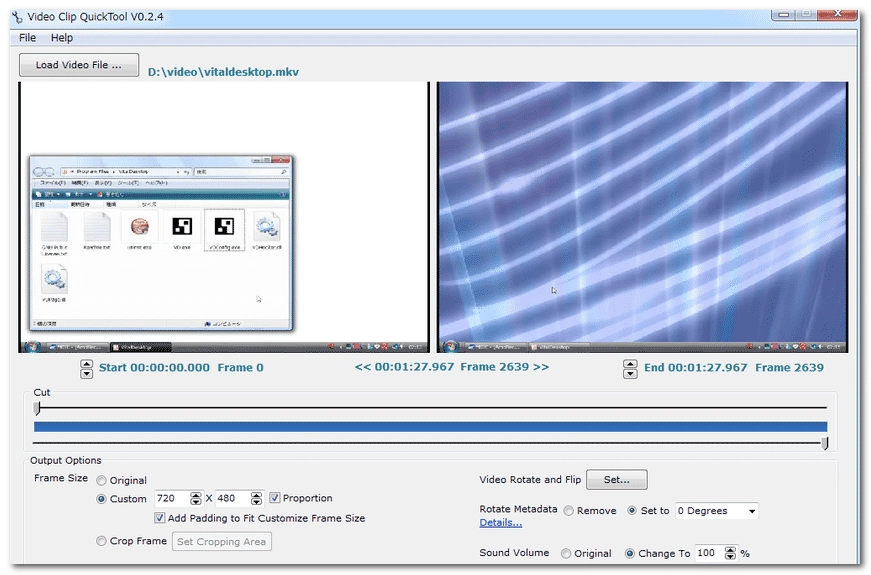
窓の杜からおすすめされている理由
Video Clip QuickToolはMP4編集において優れた選択肢となります。窓の杜ではそれが無料でありながら高機能であること、初心者でも簡単に扱えるインターフェース、そして多彩な編集オプションが豊富である点が評価されています。
Windowsムービーメーカーは直感的な操作が可能で、初心者でも簡単に使えます。
MP4を無料で編集:無料で利用できるシンプルかつ強力な動画編集ソフトとして、特にMP4形式の動画を手軽に編集でき、トリミング、音楽の追加、結合、エフェクト追加、タイトルの挿入など多彩な機能を備えています。
動作OS:Windows Vista、7、8、10
追加機能:多様なエフェクトを追加することで、動画を魅力的に演出できます。また、動画にBGMを追加でき、クリップ間にトランジションを追加して滑らかなシーン移行を実現します。
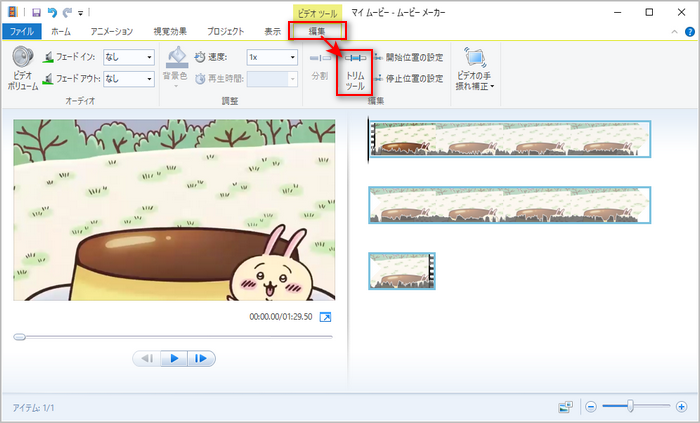
窓の杜で探せないが、それでもおすすめする理由
Windowsムービーメーカーは公式のMicrosoft サポートサイトからダウンロード可能で、無料で利用できるにもかかわらず、使いやすさと基本的な編集機能が充実しているため、動画編集初心者に特におすすめです。
Microsoft Clipchampはフリーソフトとして、無料でMP4動画を編集できます。
動作OS:Windows、MacOS、Linux、Chromebookに対応しています。
メリット:初めての方でも簡単に操作できるシンプルなUIが特徴です。動画のトリミング、フィルターの追加、字幕の挿入など、基本的な編集機能が充実しています。
追加機能:事前に用意されたテンプレートを使用することでプロ仕様の動画を作成できます。また、音声のトリミングやボーカルの追加、アニメーション効果追加でより魅力的な動画を作成できます。
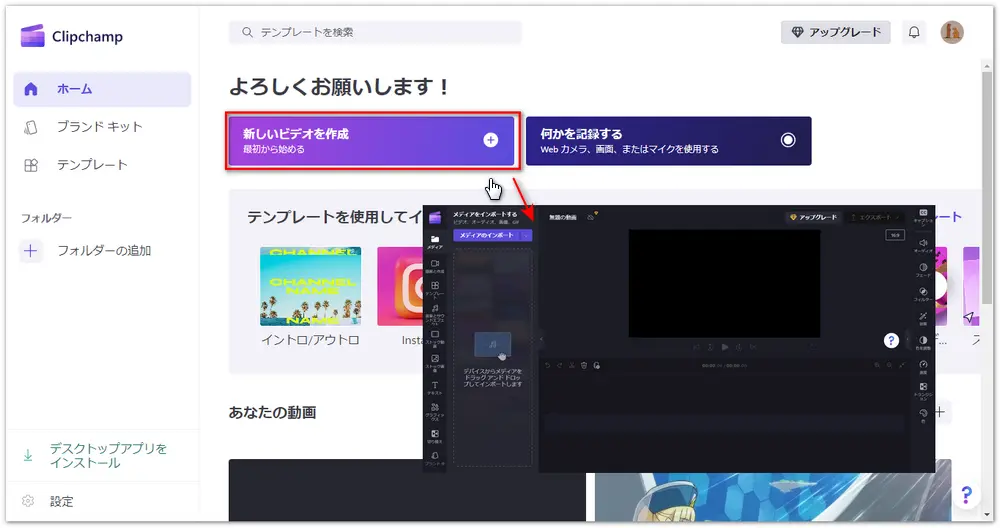
窓の杜からおすすめされている理由
窓の杜ではMicrosoft Clipchampが「無料で使える」、「使いやすいインターフェース」、「多機能」などの理由でおすすめされています。特に初心者にも扱いやすく、多様な編集機能を無料で提供している点が評価されています。
WonderFox DVD Video Converter体験版はMP4ファイルを無料で編集できるフリーソフトで、トリミング、結合、エフェクトの追加、回転、クロップ、パラメータ調整、圧縮など、多様な機能を提供しています。また、インターフェースが直感的で使いやすいため、初心者でも簡単に操作できます。
動作OS:Windows 11/10/8.1/8/7/Vista
メリット:有料版の機能も体験版で試すことができます。50までの高速処理が可能で、複数の言語に対応しており、日本のユーザーにも利用しやすいです。
追加機能:動画や音楽の形式を変換したり、DVDから動画や音声を取り出したり、オンラインで動画や音楽ファイルをダウンロードしたりできます。また、複数のファイルを一度に処理できるバッチ処理機能があります。
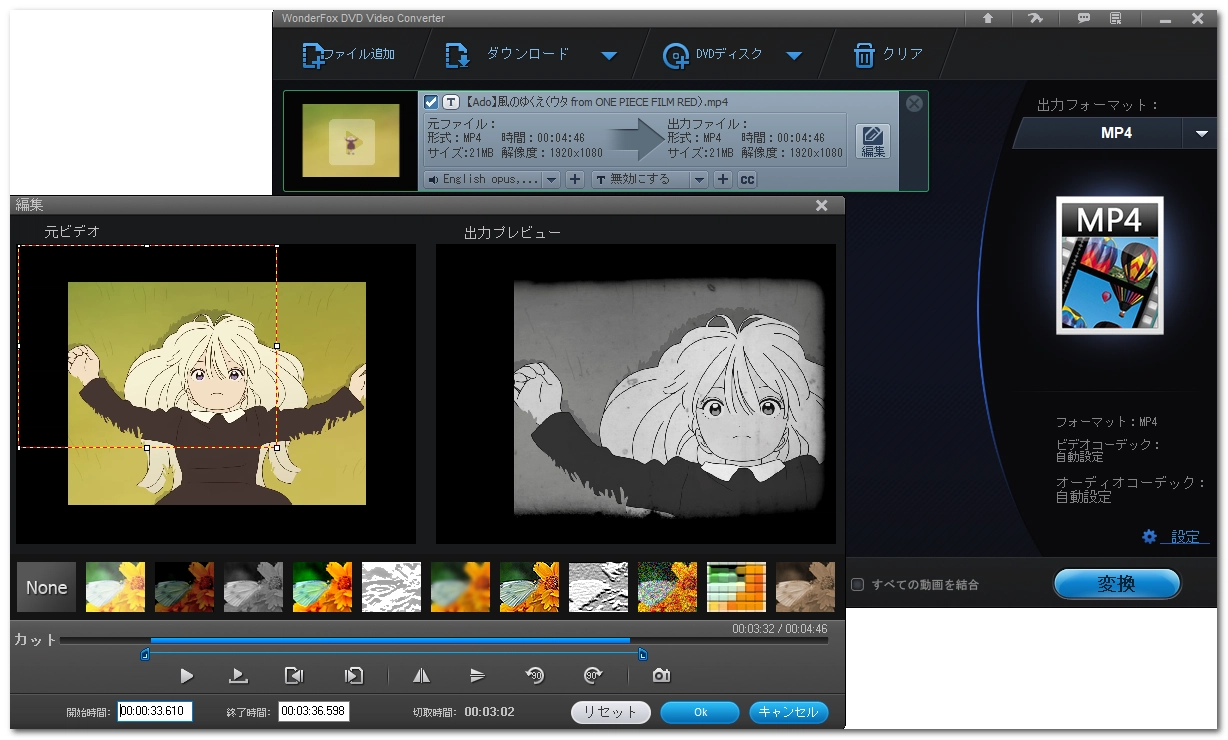
窓の杜で探せないが、それでもおすすめする理由
WonderFox DVD Video Converter様々な編集ツールを提供しており、体験版を通じて有料版の機能も試すことができるため、実際の使用感を確認しながら購入を検討できます。特に初心者にとって便利なツールです。ぜひ試してみてください!
MP4編集フリーソフトWonderFox Free HD Video Converter Factoryを無料ダウンロードし、インストールします。
起動後、メイン画面の「変換」をクリックし、「+ファイル追加」またはドラッグ&ドロップで編集したいMP4ファイルを追加します。
結合:ファイル読み込み後、インタフェース上部で「マージ」ボタンをクリックします。結合したい複数の動画を選択し、画面中央の「マージ」をクリックします。順番を調整して下部の「マージ」をクリックし、結合設定を適用します。
エフェクト追加・色調補正:動画下部のツールバーで「エフェクト」ボタンをクリックします。フィルターを選択するか、明るさや対比、飽和度、色相を調整することで好みに応じた色調補正をします。プレビューで確認し、満足したら「OK」をクリックして変更を保存します。
回転・反転:動画下部のツールバーで「回転」ボタンをクリックします。動画を右回転・左回転させたり、垂直反転・水平反転を適用したりするオプションがあります。必要な調整をしたら「OK」をクリックします。
クロップ:動画下部のツールバーで「クロップ」ボタンをクリックします。手動でクロップエリアを選択するか、比率を選んで画面の一部をトリミングします。プレビューで確認して「OK」をクリックします。
透かし・画像・文字追加:動画下部のツールバーで「ウォーターマーク」ボタンをクリックします。「テキスト透かし」または「画像透かし」を選んで、テキストや画像を追加します。位置、サイズ、透明度などを調整し、「OK」をクリックします。
字幕追加・削除・変更:動画下部のツールバーで「字幕付ける」をクリックして外部字幕ファイル(.srt/.assなど)を読み込みます。既存の字幕を削除するには「字幕のオプション」ドロップダウンメニューをクリックします。
音声トラック追加・削除・変更:動画下部のツールバーで新しいオーディオトラックを読み込みます。音声トラックの削除や、既存トラックの変更もここでできます。
パラメータ調整:「パラメータ設定」ボタンをクリックし、解像度・フレームレート・アスペクト比・ビットレート・音量を調整します。
圧縮:解像度・フレームレート・アスペクト比・ビットレートなどを下げることで圧縮する効果が期待できます
出力フォーマットが「MP4」であることを確認し、保存先を指定します。最後に「変換」ボタンをクリックして編集を完了し、動画を保存します。
これで、MP4ファイルの無料編集が完了です。
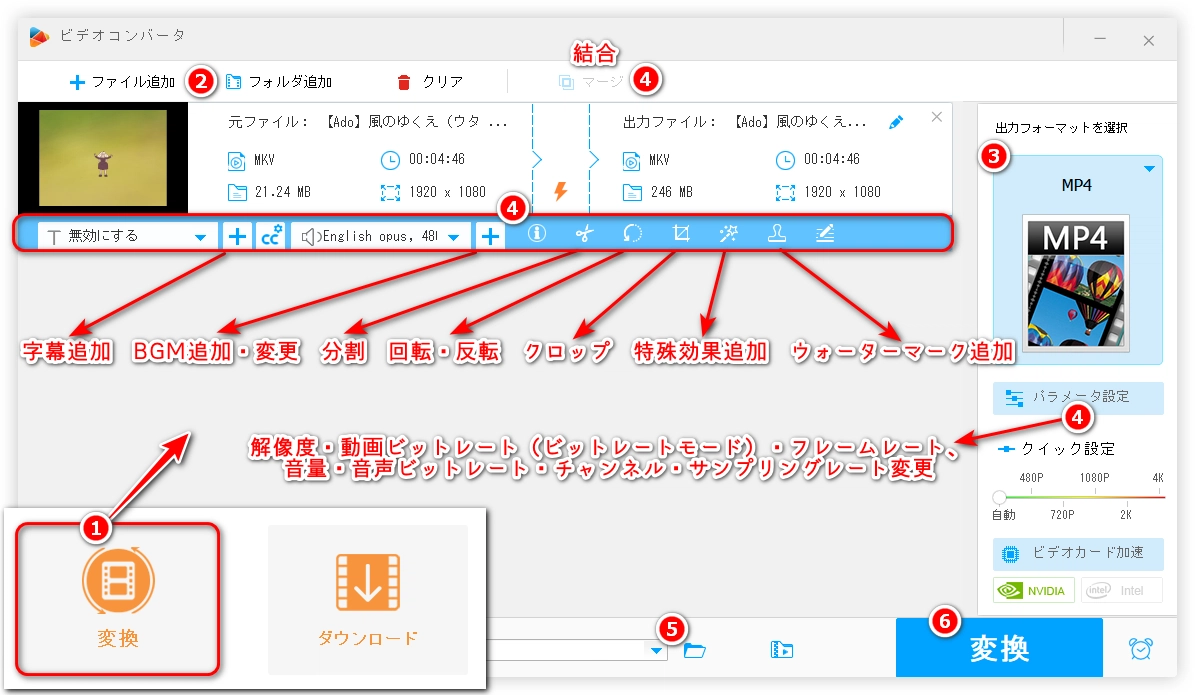
利用規約 | プライバシーポリシー | ライセンスポリシー | Copyright © 2009-2025 WonderFox Soft, Inc. All Rights Reserved.